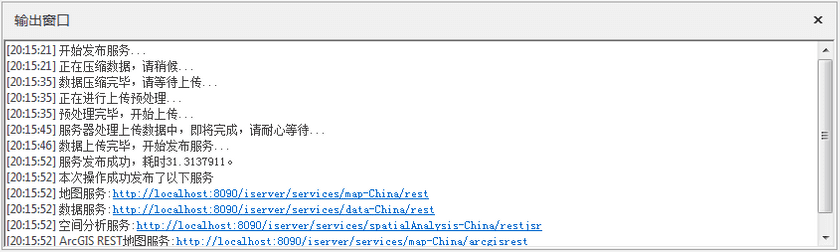使用说明
使用说明
“发布工作空间”功能选项,可以将工作空间中的数据资源服务发布到本地或远程服务器上,以 Web 网络形式达到资源共享。发布 工作空间要确保在本地或远程启动了iServer服务,并有管理员账号,才可发布 iServer 服务。
 操作步骤
操作步骤
- 启动 iServer 服务,默认在 SuperMap iServer的bin 目录下运行 startup.bat/startup.sh 之后处于启动的状态。
- 在“ 在线 ”选项卡的“ 发布iSever服务 ”组中,单击“ 工作空间 ”按钮,弹出“ 发布工作空间 ”对话框。
- iSever 服务地址 :输入发布服务的iServer 地址。单击组合框下拉按钮,选择“新建连接”,弹出“登录SuperMap iServer”对话框,输入服务地址、管理员账户及密码,即可登录。登录成功后程序会自动保存连接过的地址,用户后续登录时可选择历史记录实现快速登录。
注:若未启动iServer 服务或管理员账号、密码输入错误,将无法正常登录,请确认链接信息是否正确再重新登录。
- REST服务
设置“REST服务”选项,REST是表述性状态转移,即REpresentational State Transfer的简称,它是一种软件架构风格。REST服务包括数据服务、地图服务、空间分析服务、真空间服务、交通网络分析服务。用户可根据需要勾选各个服务的复选框。有关 REST 服务的介绍内容请参见:REST 服务。
数据服务
数据 REST 服务提供了对数据集、数据源的访问与相关操作功能,包括了:
- 获取和修改数据源信息,如数据源名称、描述、投影信息、坐标单位、距离单位等。
- 获取和编辑数据集信息,如创建、修改或者删除数据集。
- 对数据集中空间数据进行操作,包括获取、修改、添加、删除数据集中空间数据。
- 对数据集中的字段进行操作,包括获取,修改、添加、删除字段、统计计算。
- 查询数据集中的要素。
地图服务
地图 REST 服务提供了对地图和图层进行访问与相关操作功能,包括了:
- 获取地图和图层的图片及相关信息。
- 对图层进行创建、修改、删除等操作。
- 获取鹰眼图片。
- 对地图进行查询、量算,如距离量算、面积量算,并获取结果。
- 高亮显示几何地物。
- 清除服务端缓存的地图图片。
空间分析服务
空间分析 REST 服务,提供了对数据集、几何对象的空间分析服务,包括了:
- 对数据集进行缓冲区分析、叠加分析、表面分析(如提取等值线、等值面)、 邻近分析(如生成泰森多边形)、差值分析、空间关系分析、线性分析等服务。
- 对几何对象进行缓冲区分析叠加分析、表面分析(如提取等值线、等值面)、 邻近分析(如生成泰森多边形)。
三维服务
三维 REST 服务,提供了三维场景和三维数据的操作服务,包括了:
- 获取三维场景中的图层列表和相关信息。
- 获取三维场景中某一个三维图层的表述,包括三维图层的名称、类型、对应三维数据的路径、所用数据在三维数据中的缓存层号。
- 获取三维数据、数据的配置文件。
- 获取三维模型缓存数据的索引文件、缓存文件以及三维缓存数据里某一块缓存文件的版本。
交通网络分析服务
交通网络分析 REST 服务提供了交通网络分析服务,包括:最近设施查找分析、选址分区分析、旅行商分析、多旅行商分析(物流配送)、最佳路径分析、服务区分析等。
- OGC服务
OGC是开放地理空间组织,即Open Geospatial Consortium 的简称, 它是地理空间及位置服务领域进行标准制定的业界领袖。OGC服务支持数据本身的坐标参考系,包括自定义坐标参考系、平面无投影坐标参考系,同时支持GCSWGS1984(EPSG 4326)、PCSWGS1984WORLDMERCATOR(EPSG 3857)。有关 OGC 服务的介绍内容请参见:OGC 服务。
- 其他服务: 包括 ArcGIS REST地图服务,Google REST 地图服务、Baidu REST 地图服务。
ArcGIS REST地图服务
ArcGIS REST地图服务,提供了对地图和图层进行访问与相关操作功能,包括了:
- 获取地图和图层列表以及查看属性信息。
- 支持要素编辑,包含检索要素、添加要素、更细要素以及删除要素。
- 支持栅格查询、空间查询、范围查询以及SQL 查询。
- 支持出图,包含全幅地图、鹰眼地图、矢量切片等。
- 清除服务端缓存的地图图片。
- 参数设置 :选项中“可编辑”复选框用于控制是否可对数据进行编辑。勾选“可编辑”复选框后,发布的数据通过其他客户端对其进行编辑,如新建数据集、修改数据集名称等。
- 完成参数设置,单击“ 发布 ”按钮,弹出“ 确认选择 ”对话框,对话框中显示缓存目录中的数据,用户通过勾选确认需要上传的数据。